Инструментът за вълшебна пръчица, известен просто като Вълшебната пръчица, е един от най-старите инструменти за подбор във Photoshop. За разлика от други инструменти за избор, които избират пиксели в изображение въз основа на форми или чрез засичане на ръбовете на обекта, Magic Wand избира пиксели въз основа на тон и цвят . Много хора са склонни да се разочароват от Вълшебната пръчица (давайки й злощастния прякор "трагична пръчка"), защото понякога може да изглежда, че е невъзможно да се контролира кои пиксели избира инструментът.
В този урок ще разгледаме отвъд магията, ще открием как наистина действа пръчката и ще се научим да разпознаваме ситуациите, за които е създаден този древен, но все пак изключително полезен инструмент за подбор.
Как да използвате инструмента за вълшебна пръчица
Избор на вълшебната пръчка
Ако използвате Photoshop CS2 или по-ранна версия, можете да изберете Magic Wand просто като щракнете върху иконата му в палитрата Tools. В Photoshop CS3 Adobe въведе инструмента за бързо избиране и го вложи с Magic Wand, така че ако използвате CS3 или по-нова версия (тук използвам Photoshop CS5), ще трябва да кликнете върху инструмента за бързо избиране в панела с инструменти и дръжте бутона на мишката задържан за секунда или две, докато не се появи меню за излитане. Изберете Вълшебната пръчка от менюто:
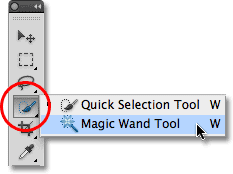
Вълшебната пръчка е вложена зад инструмента за бърз избор във Photoshop CS3 и по-нови версии.
„Магията“ зад пръчката
Преди да разгледаме действителен пример за действие на Вълшебната пръчка в действие, нека да видим как работи инструментът и как всъщност няма нищо вълшебно. Ето едно просто изображение, което създадох, показващо черно-бял градиент, разделен от плътна червена хоризонтална лента през центъра му:
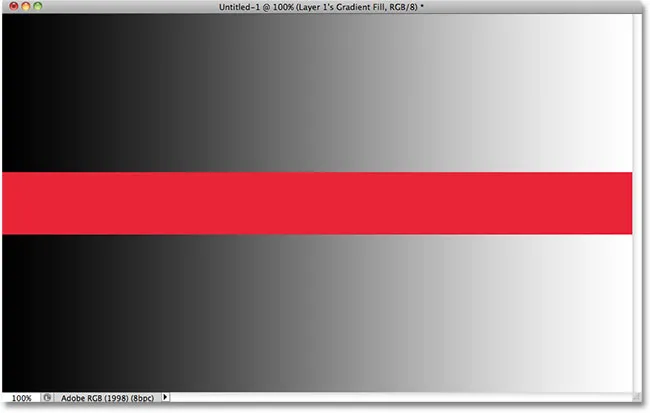
Прост градиент, разделен на червена лента, но вече знаехте това.
Както споменах, Magic Wand на Photoshop избира пиксели въз основа на тон и цвят. Когато щракнете върху област в изображението с инструмента, Photoshop разглежда тона и цвета на зоната, върху която щракнахме, и избира пиксели, които споделят еднакви стойности за цвят и яркост. Това прави Magic Wand изключителен при избора на големи площи с плътен цвят .
Например, да кажем, че искам да избера хоризонталната червена лента. Всичко, което трябва да направя, е да щракнете навсякъде на червената лента с Вълшебната пръчка. Photoshop ще види, че щракнах върху зона в червено и незабавно ще избера всеки пиксел в изображението, което споделя същия този нюанс на червеното, ефективно ще избере червената лента за мен, само като щракнете върху него:
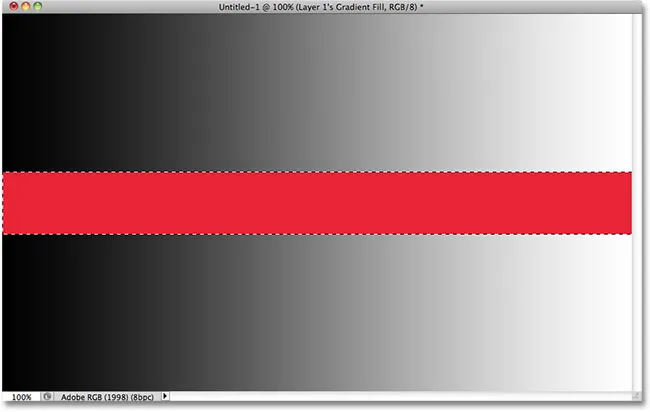
Едно щракване с Вълшебната пръчка е всичко необходимо, за да изберете цялата червена лента.
толерантност
Избирането на плътно оцветената червена лента беше достатъчно лесно, тъй като нямаше други пиксели в изображението, които да споделят същия нюанс на червеното, но нека да видим какво ще се случи, ако щракна с Magic Wand на един от градиентите. Ще щракнете върху зона със средна сива в центъра на наклона над червената лента:
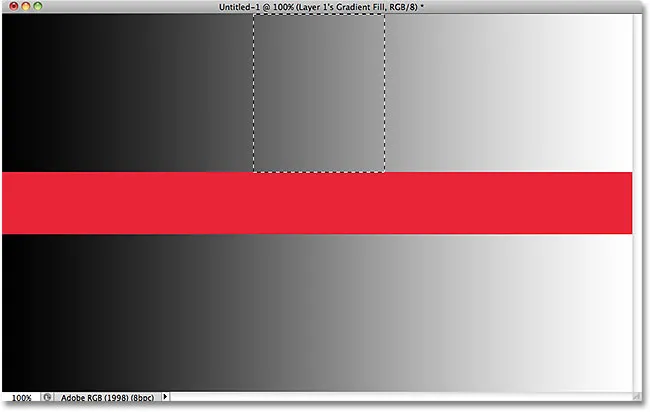
Избраната област след щракване в средата на горния наклон.
Този път Photoshop избра цял диапазон от стойности на яркостта, а не да се ограничава до пиксели, които са с абсолютно същия тон и цвят като средната сива зона, върху която щракнах. Защо така? За да намерим отговора, трябва да потърсим в лентата с опции в горната част на екрана. По-конкретно, трябва да разгледаме стойността на толерантността :

Опцията за толерантност на Magic Wand's.
Опцията за толерантност казва на Photoshop колко различен по тон и цвят може да бъде един пиксел от областта, върху която щракнахме, за да бъде включен в селекцията. По подразбиране стойността на толерантността е зададена на 32, което означава, че Photoshop ще избере всички пиксели, които са със същия цвят като зоната, върху която щракнахме, плюс всички пиксели, които са с 32 нюанса по-тъмни или 32 нюанса по-ярки. В случая на моя градиент, който съдържа общо 256 нива на яркост между (и включително) чисто черно и чисто бяло, Photoshop избра цялата гама от пиксели, които паднаха между 32 нюанса по-тъмни и 32 нюанса по-ярки от нюанса на сивото, което първоначално щракна върху.
Нека да видим какво ще стане, ако увелича стойността на толерантността и опитам отново. Ще го увелича до 64:

Удвояване на стойността на толерантността от 32 на 64.
Тъй като толерантността сега е зададена два пъти по-висока, отколкото е била първоначално, ако щракнете с Вълшебната пръчица на точно същото централно място в градиента, Photoshop трябва да избере област, двойно по-голяма от предишния път, тъй като ще включва всички пиксели, които са между 64 нюанса по-тъмни и 64 нюанса по-леки от първоначалния нюанс на сивото, върху което щраквам. Със сигурност достатъчно, това получаваме:
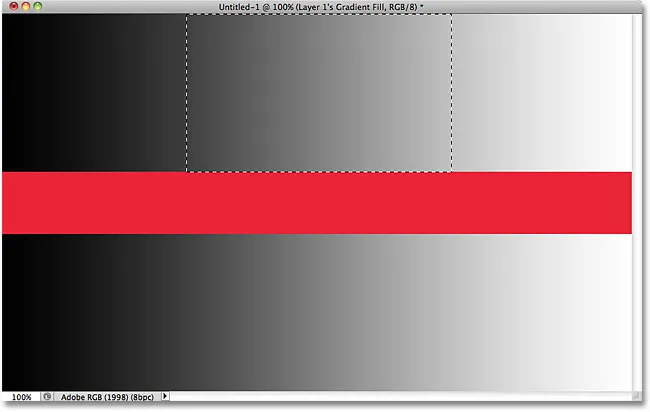
Този път, с настройка на толерантността два пъти по-висока, избраната зона на градиента е два пъти по-голяма.
Какво ще стане, ако искам да избера точно конкретния нюанс на сивото, върху който натискам в градиента и нищо друго? В този случай бих задал стойността на толерантността на 0, което казва на Photoshop да не включва никакви пиксели в селекцията, с изключение на тези, които са с точно съвпадение по цвят и тон с областта, върху която щракнете:

Задаване на стойността на толеранса на 0.
С толерантността, зададена на 0, ще щракна отново на същото място в центъра на градиента и този път получаваме много тесен контур за избор. Всеки пиксел, който не е точно съвпадащ със специфичния нюанс на сивото, върху който щракнах, се игнорира:
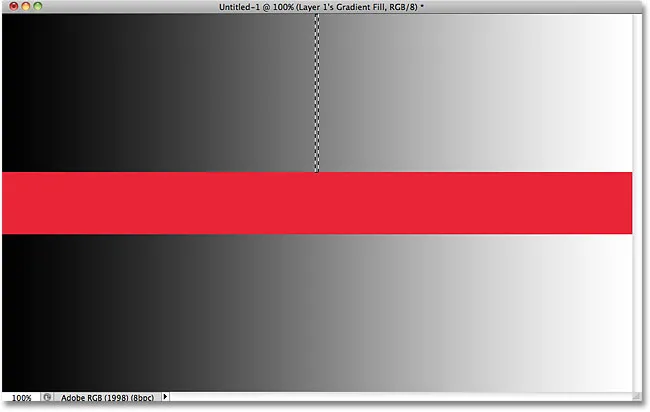
Увеличаването или намаляването на стойността на толерантността има голямо влияние върху това кои пиксели в изображението се избират с помощта на Magic Wand.
Можете да зададете опцията за толерантност на всяка стойност между 0 и 255. Колкото по-висока е стойността, толкова по-широк е диапазонът от пиксели, които Photoshop ще избере. Настройката на толерантност 255 ефективно ще избере цялото изображение, така че обикновено ще искате да опитате по-ниска стойност.
съседен
Докато изследвахме ефекта, който настройката за толерантност оказва върху селекциите на Magic Wand, може би сте забелязали нещо странно. Всеки път, когато щракнах върху градиента над червената лента, Photoshop избира определен диапазон от пиксели, но само в градиента, върху който щракнах. Наклонът под червената лента, който е идентичен с градиента, върху който щракнах, беше напълно игнориран, въпреки че очевидно съдържаше нюанси на сивото, които трябваше да бъдат включени в селекцията. Защо не бяха включени пикселите в долния градиент?
Причината е свързана с друга важна опция в лентата с опции - непрекъснато . При избран Contiguous, както е по подразбиране, Photoshop ще избира само пиксели, които попадат в рамките на приемливия тонален и цветен диапазон, определен от опцията Tolerance и са един до друг в същата област, върху която сте кликнали. Всички пиксели, които са в приемливия диапазон на толерантност, но са отделени от зоната, върху която сте кликнали с пиксели, които попадат извън диапазона на толеранса, няма да бъдат включени в селекцията.
В случая на моите градиенти пикселите в долния градиент, които иначе би трябвало да бъдат включени в селекцията, бяха игнорирани, защото бяха отрязани от зоната, върху която щракнах върху пикселите в червената лента, които не бяха в диапазона на толеранса. Нека видим какво се случва, когато премахна отметката от опцията Contiguous. Също така ще нулирам настройката си за толерантност до стойността й по подразбиране 32:

Contiguous е избран по подразбиране. Щракнете вътре в квадратчето, за да премахнете отметката, ако е необходимо.
Ще щракна отново в центъра на горния градиент с Магическата пръчка и този път, при непрекъснато отметка, се избират и пикселите в долния градиент, които попадат в обхвата на толерантността, въпреки че те все още са отделени от област, върху която щракнах от червената лента:
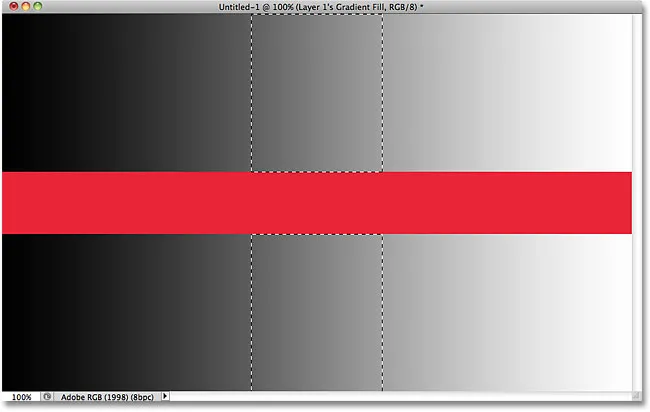
При непрекъснато отметка ще бъдат избрани всички пиксели навсякъде в изображението, които попадат в диапазона на толерантността.
След това ще разгледаме някои допълнителни опции за Вълшебната пръчица и реален пример за това в действие, тъй като я използваме за бърз избор и подмяна на небето в снимка!
Плъгин за къси кодове, действия и филтри: Грешка в краткия код (реклами-основни средата)
Допълнителни опции
Толерантността и непрекъснатото са двете опции, които имат най-голямо влияние върху Вълшебната пръчица, но има няколко други опции, които си струва да се отбележи. Тъй като Magic Wand избира пикселите, а пикселите са с квадратна форма, ръбовете ни за селекция понякога могат да изглеждат груби и назъбени, често наричани ефект "стъпаловидно стъпало". Photoshop може да изглади краищата, като нанесе леко размазване върху тях, процес, известен като анти-мазане . Можем да включим и изключим анти-псевдоним за Magic Wand, като проверим или премахнем отметката от опцията Anti-alias в лентата с опции. По подразбиране е активирана и в повечето случаи ще искате да я оставите активирана:

Оставете активираното разглаждане с Magic Wand, за да изгладите иначе назъбените ръбове за избор.
Също така по подразбиране, когато щракнете върху изображение с Magic Wand, търси пикселите да се избират само на слоя, който в момента е активен в панела Слоеве. Обикновено това е, което искаме, но ако вашият документ съдържа няколко слоя и искате Photoshop да включи всички слоеве във вашия избор, изберете опцията Sample All Layers в лентата с опции. По подразбиране не е отметнато:

Оставете проба Всички слоеве без отметка, за да ограничите избора си до активния слой.
Плъгин за къси кодове, действия и филтри: Грешка в краткия код (реклами-основи-средна-2)
Пример за реалния свят
Ето изображение, което отворих във Photoshop. Снимката ми харесва като цяло, но небето може да изглежда по-интересно. Мисля, че ще заменя небето с друго:

Ясното синьо небе изглежда малко нежно.
Подмяната на небето означава, че първо трябва да го избера. Както споменах по-рано, Вълшебната пръчка се отличава с избора на големи площи с плътен цвят и тъй като небето е ясно синьо само с леки изменения в тона, Магическата пръчка ще направи избора му лесен. С избрания инструмент и всичките му опции в лентата с опции, зададени по подразбиране (Толерантност 32, Непрекъснато проверено), ще щракнете някъде в горната лява част на изображението:
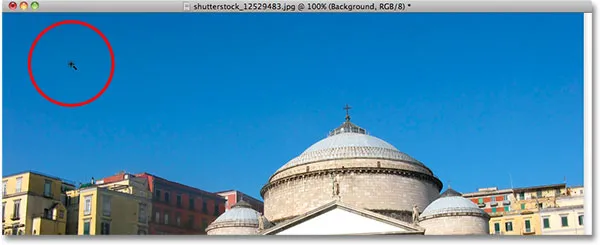
Кликвайки с Вълшебната пръчица в горния ляв ъгъл на небето.
Ако небето беше плътно синьо, Вълшебната пръчица нямаше да има проблеми да избере всичко това с едно единствено щракване. Въпреки това, всъщност небето преминава от по-светъл син нюанс над сградите към по-тъмен нюанс в горната част на снимката, а стойността на толерантността ми от 32 не беше достатъчно висока, за да покрие целия диапазон от тонални стойности, оставяйки голяма площ на небето, непосредствено над сградите извън селекцията:
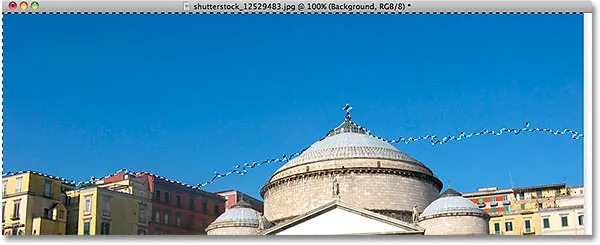
Някои по-светли области на небето точно над сградите не бяха включени в селекцията.
Добавяне към селекции
Тъй като първоначалният ми опит не успя да избера цялото небе, тъй като стойността на толерантността ми беше твърде ниска, можех да опитам отново с по-висока стойност на толерантност, но има по-лесен начин за отстраняване на проблема. Както при другите инструменти за подбор на Photoshop, Magic Wand има възможност да добавя към съществуващите селекции, което означава, че мога да запазя селекцията, с която съм започнал, и просто да добавя повече от небето към нея!
За да добавите към избор, задръжте клавиша Shift и щракнете в областта, която трябва да добавите. Ще видите малък знак плюс ( + ) в долната лява част на иконата на курсора на Magic Wand, за да знаете, че ще добавите към селекцията. В моя случай със задържана Shift ще щракна някъде в небето, която първоначално не беше включена в селекцията:
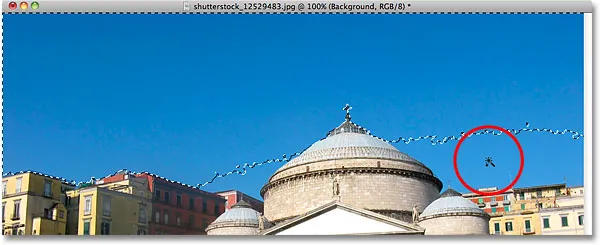
Задръжте клавиша Shift надолу и кликнете върху областта, която трябва да добавя.
И точно така, Photoshop успя да добави останалата част от небето към селекцията. Две кликвания с Вълшебната пръчка бяха всичко необходимо:
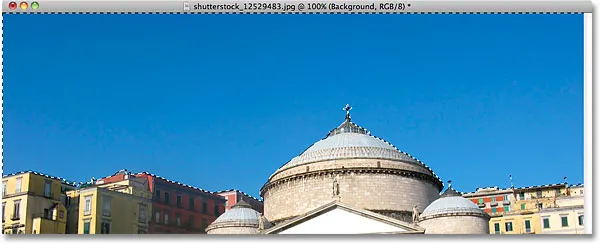
Сега е избрано цялото небе.
Избор на това, което не искате първо
Разбира се, тъй като небето се заменя, това, което трябваше да избера в изображението, беше всичко под небето, тъй като това е областта, която искам да запазя. Но начертаването на контур за подбор по върховете на сградите с един от другите инструменти за подбор на Photoshop като многоъгълния инструмент Lasso или инструмента Magnetic Lasso би отнело повече време и усилия, докато избирането на небето с Magic Wand беше бързо и лесно. Това ни довежда до популярна и много удобна техника за използване с Вълшебната пръчица, която е да изберете първо областта, която не искате и след това да обърнете селекцията!
За да обърнете селекцията, която ще избере всичко, което не е избрано (в моя случай, всичко под небето) и премахнете отметката от всичко, което е било (самото небе), отидете до менюто Select в горната част на екрана и изберете Inverse, Или за по-бърз начин да инвертирате селекциите, използвайте клавишната комбинация Shift + Ctrl + I (Win) / Shift + Command + I (Mac):
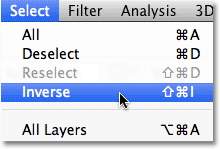
Отидете на Избор> Обратна.
При обърната селекция небето вече не е избрано, докато всичко под него в изображението е:

Сега е избрана зоната, която трябва да запазя.
За да заменя небето в този момент, ще натисна Ctrl + J (Win) / Command + J (Mac) за бързо копиране на областта, която съхранявам, в нов слой в панела Слоеве:
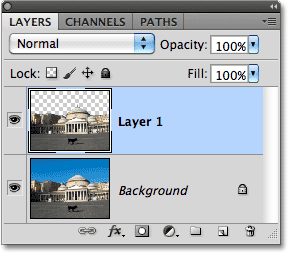
Изборът е копиран в нов слой над първоначалното изображение.
След това ще отворя изображението, с което искам да заменя оригиналното небе. Ще натисна Ctrl + A (Win) / Command + A (Mac) за бързо избиране на цялото изображение, след това Ctrl + C (Win) / Command + C (Mac), за да го копирам в буфера:
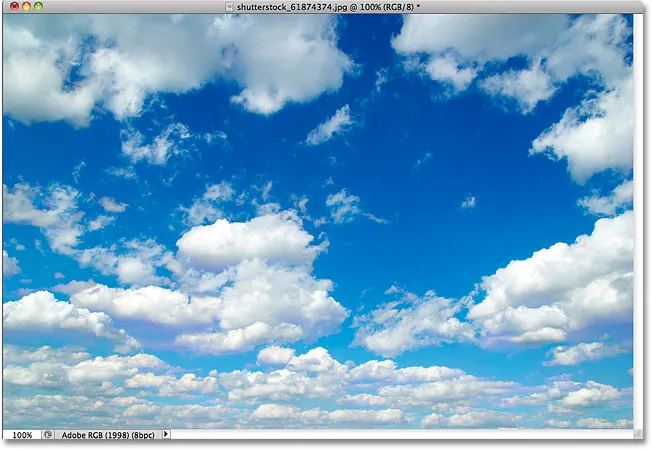
Снимката, която ще замени небето в оригиналното изображение.
Ще превключа обратно към първоначалното си изображение и ще щракна върху фоновия слой в панела Слоеве, за да го избера, така че когато поставя другата снимка на небето в документа, тя ще се появи между съществуващите ми два слоя:
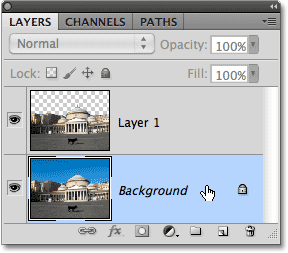
Избор на фонов слой.
Накрая ще натисна Ctrl + V (Win) / Command + V (Mac), за да поставите новото изображение в документа. Всеки обича синьо небе, но понякога няколко облака могат да направят по-голямо въздействие:
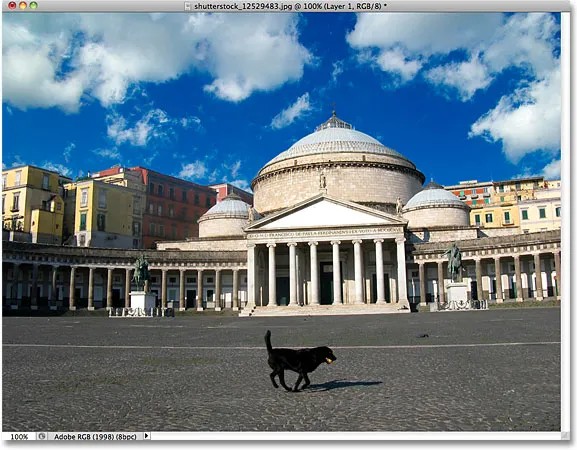
Небето успешно (и доста лесно) е заменено.
Подобно на другите инструменти за подбор на Photoshop, трикът за успешното използване на Вълшебната пръчица и избягването на неудовлетвореност е да знаете кога да я използвате и кога да опитате нещо друго. Както видяхме в този урок, най-голямата сила на Magic Wand е способността му да избира големи площи от пиксели, които всички споделят един и същ или подобен цвят и тон, което го прави идеален за неща като избиране и подмяна на просто небе в снимка, или за всяко изображение, при което обектът, който трябва да изберете, е пред плътен или подобен цвят. Използвайте трика „изберете това, което не искате първо“ за време, когато избирането на областта около обекта с Вълшебната пръчица би било по-бързо и лесно, отколкото избирането на самия обект с различен инструмент.